「ユーザーアカウント制御(UAC)画面が鬱陶しい」と感じている人のために、あの画面を非表示にする手順を紹介します。
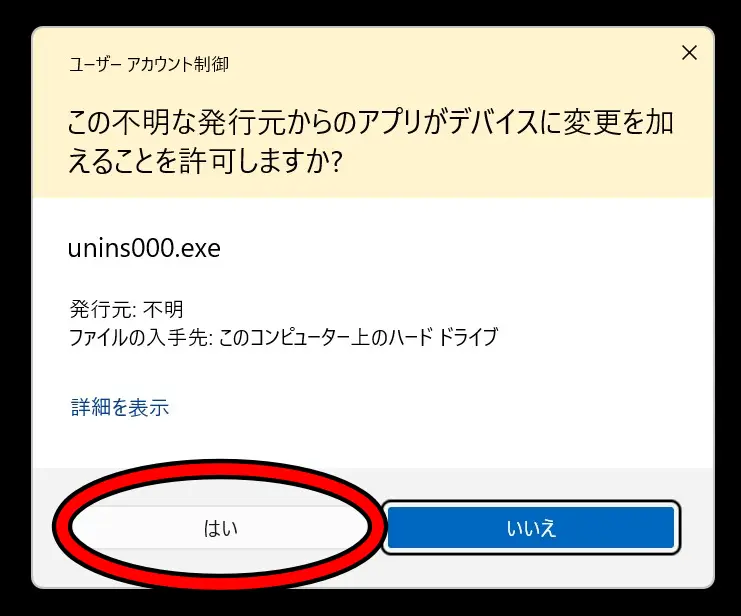
目次
原則として非推奨のため注意
Windowsのユーザーアカウント制御(UAC)画面を非表示にすることは、セキュリティ上のリスクが高まるため非推奨です。
マルウェア感染のリスク増加や意図しないシステム変更のリスク、セキュリティイベントの監視困難などのリスクがあります。
利便性のためにUACを無効にすることは、セキュリティ上の大きなリスクを伴うため避けるべきです。
「それでも構わない」という人のみ自己責任にて設定してください。
手順
コントロールパネルを開きます。方法はいくつかありますが、スタートメニューから起動するのが手っ取り早いのでおすすめです。
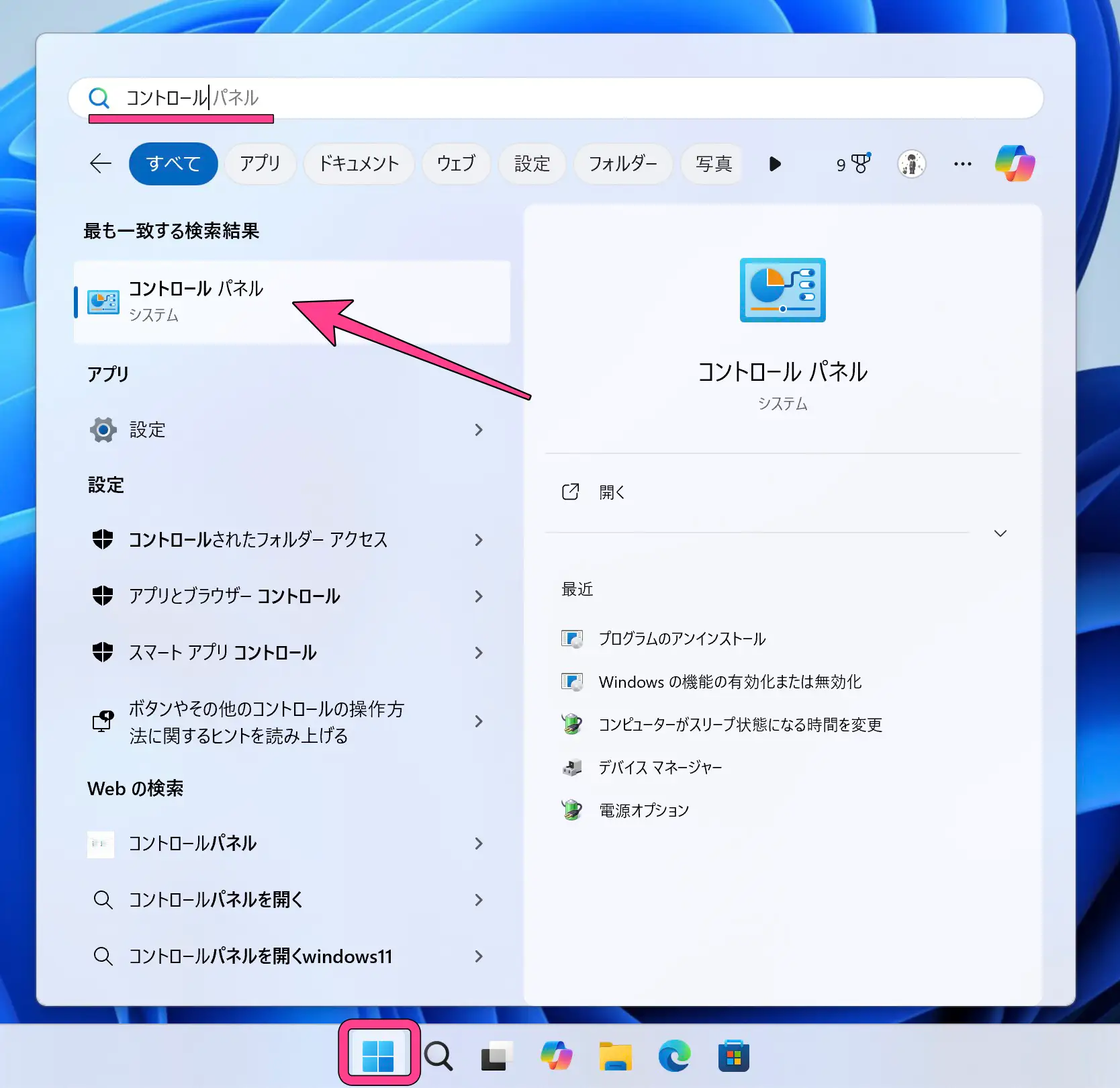
[ユーザーアカウント]をクリックします
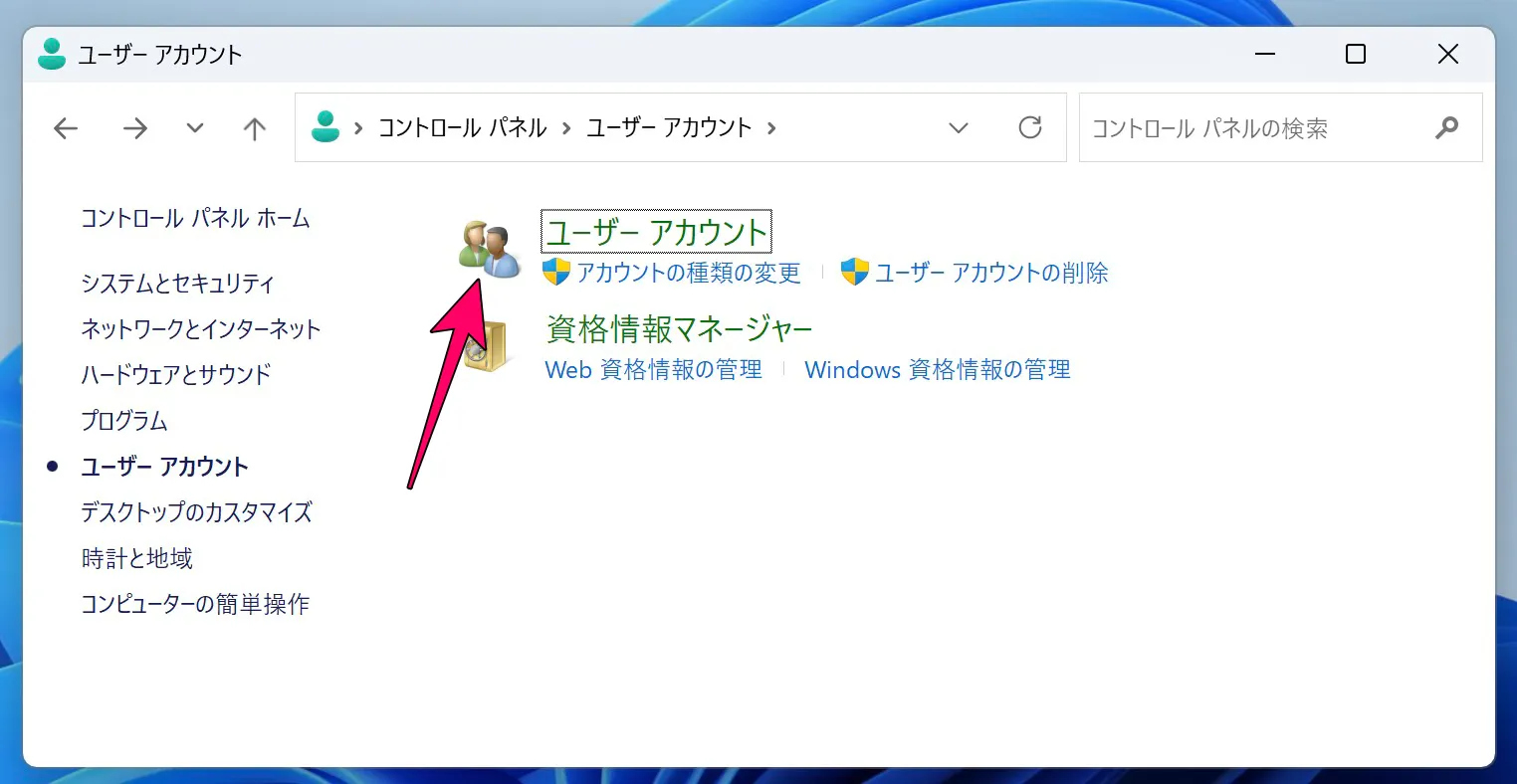
ユーザーアカウント制御のスライドを[通知しない]に設定し、[OK]をクリックします。
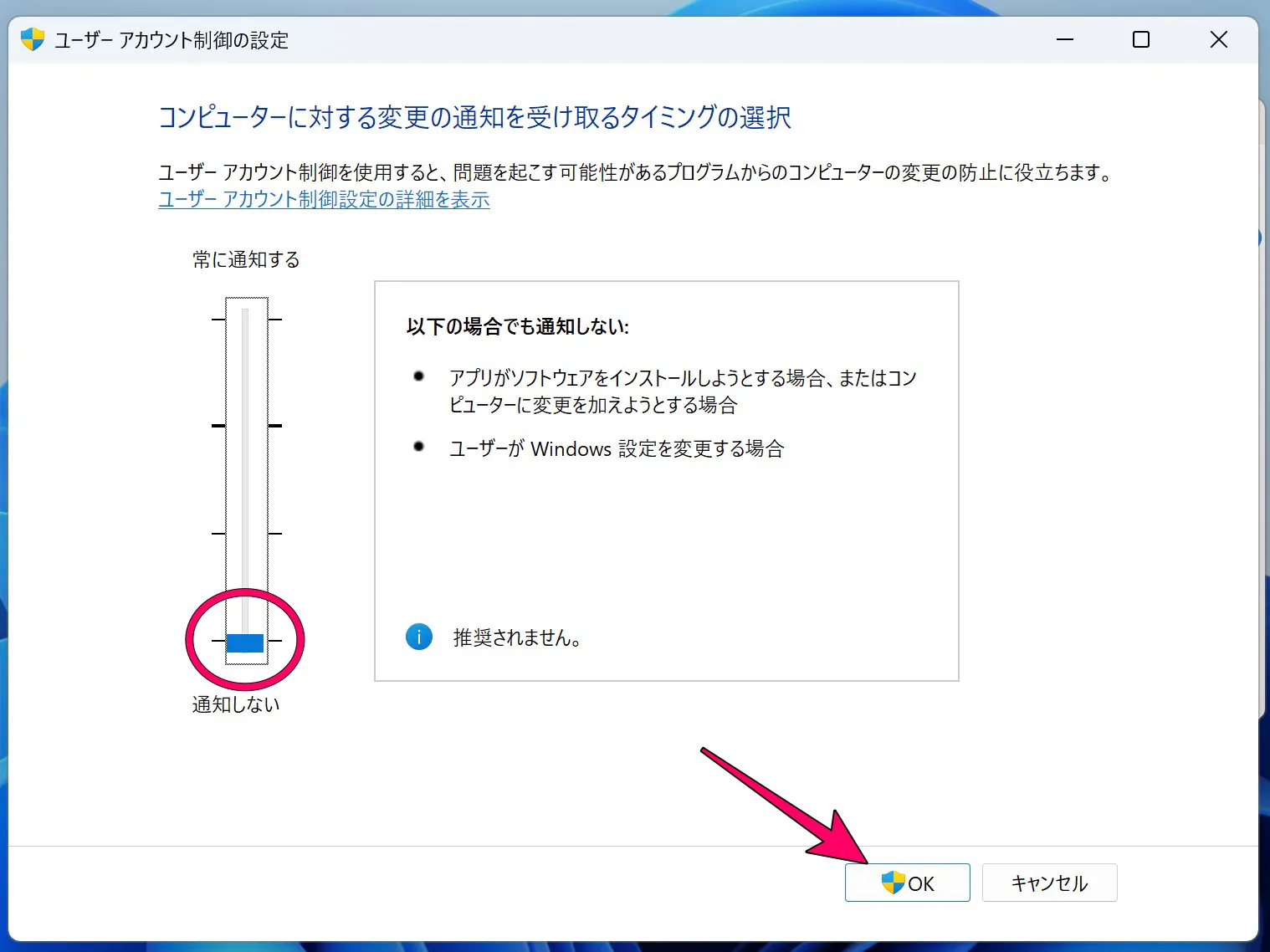
(最後の)ユーザーアカウント制御画面で[はい]をクリックします。
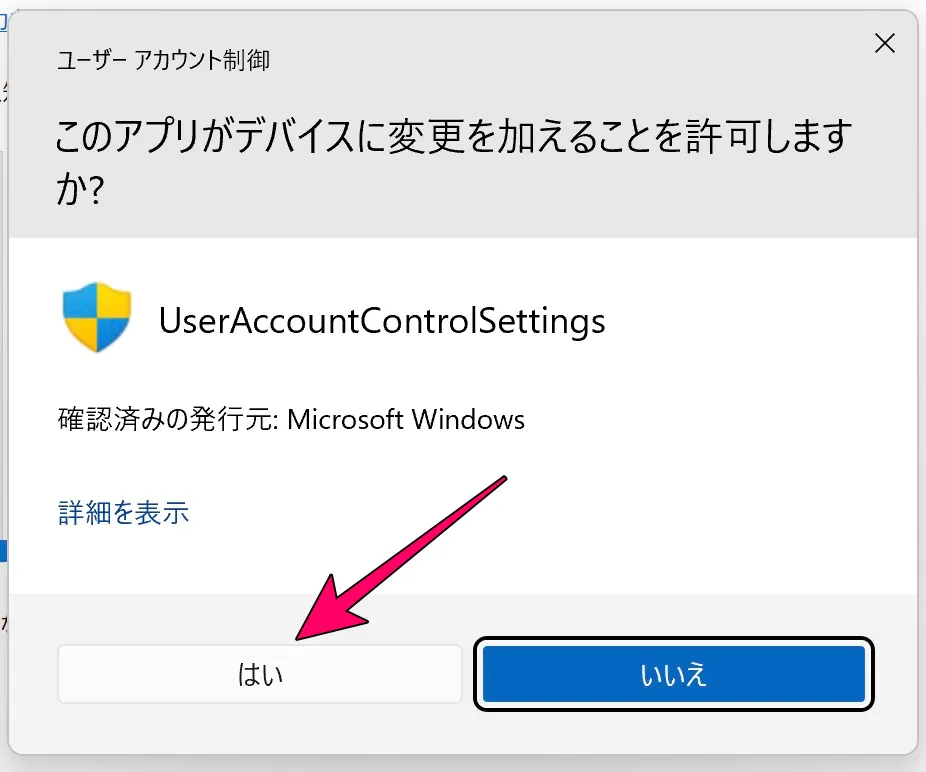
これで、今後はユーザーアカウント制御(UAC)が出なくなります。
⚠️繰り返しとなりますが、セキュリティの観点からこの設定は非推奨です。
自己責任にて設定ください。








コメント